取代名片全能王 Evernote 名片掃描終於登陸 Android
大概是三年前吧!我開始用 Evernote 整理自己的名片,把收集到、拿到的名片當下拍照存入 Evernote ,不是依靠什麼特別的內建功能,就是單純的拍照筆記。但光是這樣,就帶來了幾個好處:記下認識對方的地點與時間( Evernote 筆記會自動記錄地點)、數位儲存名片、丟掉紙本名片,以後需要找到一張名片時,透過關鍵字,搜尋名片照片上的文字內容。
我把那樣的心得寫成:「 丟掉名片夾? 如何用懶惰輕鬆的無紙化方法整理名片 」一文,那時候這樣的功能無法和蒙恬名片王、名片全能王相提並論,因為無法把名片上的文字自動轉成通訊錄聯絡人,不過光是無紙化,就能帶來很大的便利性,從此我再也不會被桌上、包包裡堆積如山的紙本名片所困擾,能夠在需要時很快地找到目標名片。
不過,今年 Evernote 開始關注商務名片整理,於是之前在 iPhone 上推出了可以媲美全能名片王的正式名片掃描功能,透過 Evernote 內建的名片相機,可以在手機通訊錄與 Evernote 筆記上建立真正具有聯絡功能、可以讀出名片通訊欄位的數位名片,那時我也寫了一篇實際運用的心得:用 Evernote 更有效建立通訊錄:名片相機最佳化流程心得 。
那麼,我在行動應用上更常使用的 Android 呢?今天開始, Evernote Android 版終於也獲得名片掃描功能了!雖然是專業版功能,不過免費用戶也有免費使用一年的方法。
2015/3/12 補充:Evernote Android App 7.0 更輕盈直覺的紙感筆記介面
如果我們下次要掃描名片、建立通訊錄,應該使用 Evernote 好?還是使用名片全能王 好?
你希望的是一個辨識功能更快速準確但單純的通訊錄聯絡人;或是一個不只是通訊錄還可以與其他商務文件、工作任務結合的名片筆記;如果是前者,那麼全能名片王可能是更好的選擇;如果是後者,那麼就是選擇用最新版 Evernote 取代名片全能王 。
讓我們用最新版 Evernote Android App 來走一遍名片筆記掃描的流程。打開 Evernote ,開啟相機,滑動切換到「名片」功能頁面。
對準你的名片拍照,那麼 Evernote 就能辨識出名片上的文字,建立通訊欄位內容,成功率還可以接受,雖然難免參雜一些小錯誤(而且確實中文辨識還有進步空間),但也能快速手動修正。
第一次啟動時,會詢問你要不要連結「 Linkedin 」帳號,一旦連結,那麼每次掃描名片時, Evernote 會去抓取 Linkedin 資料補充到名片筆記裡,這可以讓名片資料正確性大幅提高。例如下圖中,抓到我在 Linkedin 上的帳戶,於是自動把我的大頭貼、電腦玩物等資料補充進來,修正辨識結果。
而且,因為名片掃描是 Evernote 專業版功能,如果你是免費帳戶,那麼只要連結你的 Linkedin 帳號,就能獲得免費使用一年名片掃描功能的優惠。
如同我前面所說的,為什麼 Evernote 可以取代全能名片王?
不是誰比較好,而是如果當我們的目的是筆記,是建立個人的資料庫,是打造一個互相連結的個人人脈知識庫,那麼 Evernote 最棒的就是可以在建立名片筆記當下,讓我們在名片上寫筆記,把關於這個人的其他資料補充進來,或者事後在整個 Evernote 知識庫中產生連結。
並且在完成名片掃描後, Evernote 也提供了可以直接把辨識結果「匯入手機通訊錄」的功能,我可以同時在 Evernote 建立名片筆記,也可以在手機通訊錄獲得一樣的資料。
這一點,解決了很多朋友跟我說過的,用 Evernote 儲存名片時無法直接建立通訊錄的尷尬。
但是,或許更進一步的,我們也可以把 Evernote 直接當作通訊錄。
因為在新版的 Evernote 名片筆記中,郵件、電話欄位增加了「動作」按鈕,可以從名片直接新增郵件、撥打電話、傳送簡訊,這樣一來,你也可以把 Evernote 當作通訊錄來整理囉!
使用 Android 的朋友們,你們也期待很久 Evernote 的名片掃描功能了嗎?
或者,有興趣的朋友可以重新思考一種更具有行動性、資料連結性的通訊錄整理方式,什麼意思呢?例如我自己建立了下面這樣的個人名片,以後如果有朋友要跟我交換名片,我是不是可以用最新的 Work Chat 功能,直接傳送具有個人簡介的名片資料給對方呢?這都值得我們一起研究看看更有創意的活用方法。
延伸閱讀:
轉貼本文請註明來自電腦玩物原創,作者 esor huang(異塵行者),並附上原文連結:取代全能名片王 Evernote 名片掃描終於登陸 Android
我把那樣的心得寫成:「 丟掉名片夾? 如何用懶惰輕鬆的無紙化方法整理名片 」一文,那時候這樣的功能無法和蒙恬名片王、名片全能王相提並論,因為無法把名片上的文字自動轉成通訊錄聯絡人,不過光是無紙化,就能帶來很大的便利性,從此我再也不會被桌上、包包裡堆積如山的紙本名片所困擾,能夠在需要時很快地找到目標名片。
不過,今年 Evernote 開始關注商務名片整理,於是之前在 iPhone 上推出了可以媲美全能名片王的正式名片掃描功能,透過 Evernote 內建的名片相機,可以在手機通訊錄與 Evernote 筆記上建立真正具有聯絡功能、可以讀出名片通訊欄位的數位名片,那時我也寫了一篇實際運用的心得:用 Evernote 更有效建立通訊錄:名片相機最佳化流程心得 。
那麼,我在行動應用上更常使用的 Android 呢?今天開始, Evernote Android 版終於也獲得名片掃描功能了!雖然是專業版功能,不過免費用戶也有免費使用一年的方法。
2015/3/12 補充:Evernote Android App 7.0 更輕盈直覺的紙感筆記介面
如果我們下次要掃描名片、建立通訊錄,應該使用 Evernote 好?還是使用名片全能王 好?
其實這個問題我認為不一定只考慮名片掃描功能本身,也可以考慮背後「你個人的資料庫系統」想要怎麼建立?
你希望的是一個辨識功能更快速準確但單純的通訊錄聯絡人;或是一個不只是通訊錄還可以與其他商務文件、工作任務結合的名片筆記;如果是前者,那麼全能名片王可能是更好的選擇;如果是後者,那麼就是選擇用最新版 Evernote 取代名片全能王 。
讓我們用最新版 Evernote Android App 來走一遍名片筆記掃描的流程。打開 Evernote ,開啟相機,滑動切換到「名片」功能頁面。
對準你的名片拍照,那麼 Evernote 就能辨識出名片上的文字,建立通訊欄位內容,成功率還可以接受,雖然難免參雜一些小錯誤(而且確實中文辨識還有進步空間),但也能快速手動修正。
第一次啟動時,會詢問你要不要連結「 Linkedin 」帳號,一旦連結,那麼每次掃描名片時, Evernote 會去抓取 Linkedin 資料補充到名片筆記裡,這可以讓名片資料正確性大幅提高。例如下圖中,抓到我在 Linkedin 上的帳戶,於是自動把我的大頭貼、電腦玩物等資料補充進來,修正辨識結果。
而且,因為名片掃描是 Evernote 專業版功能,如果你是免費帳戶,那麼只要連結你的 Linkedin 帳號,就能獲得免費使用一年名片掃描功能的優惠。
如同我前面所說的,為什麼 Evernote 可以取代全能名片王?
不是誰比較好,而是如果當我們的目的是筆記,是建立個人的資料庫,是打造一個互相連結的個人人脈知識庫,那麼 Evernote 最棒的就是可以在建立名片筆記當下,讓我們在名片上寫筆記,把關於這個人的其他資料補充進來,或者事後在整個 Evernote 知識庫中產生連結。
並且在完成名片掃描後, Evernote 也提供了可以直接把辨識結果「匯入手機通訊錄」的功能,我可以同時在 Evernote 建立名片筆記,也可以在手機通訊錄獲得一樣的資料。
這一點,解決了很多朋友跟我說過的,用 Evernote 儲存名片時無法直接建立通訊錄的尷尬。
但是,或許更進一步的,我們也可以把 Evernote 直接當作通訊錄。
因為在新版的 Evernote 名片筆記中,郵件、電話欄位增加了「動作」按鈕,可以從名片直接新增郵件、撥打電話、傳送簡訊,這樣一來,你也可以把 Evernote 當作通訊錄來整理囉!
使用 Android 的朋友們,你們也期待很久 Evernote 的名片掃描功能了嗎?
或者,有興趣的朋友可以重新思考一種更具有行動性、資料連結性的通訊錄整理方式,什麼意思呢?例如我自己建立了下面這樣的個人名片,以後如果有朋友要跟我交換名片,我是不是可以用最新的 Work Chat 功能,直接傳送具有個人簡介的名片資料給對方呢?這都值得我們一起研究看看更有創意的活用方法。
延伸閱讀:
轉貼本文請註明來自電腦玩物原創,作者 esor huang(異塵行者),並附上原文連結:取代全能名片王 Evernote 名片掃描終於登陸 Android






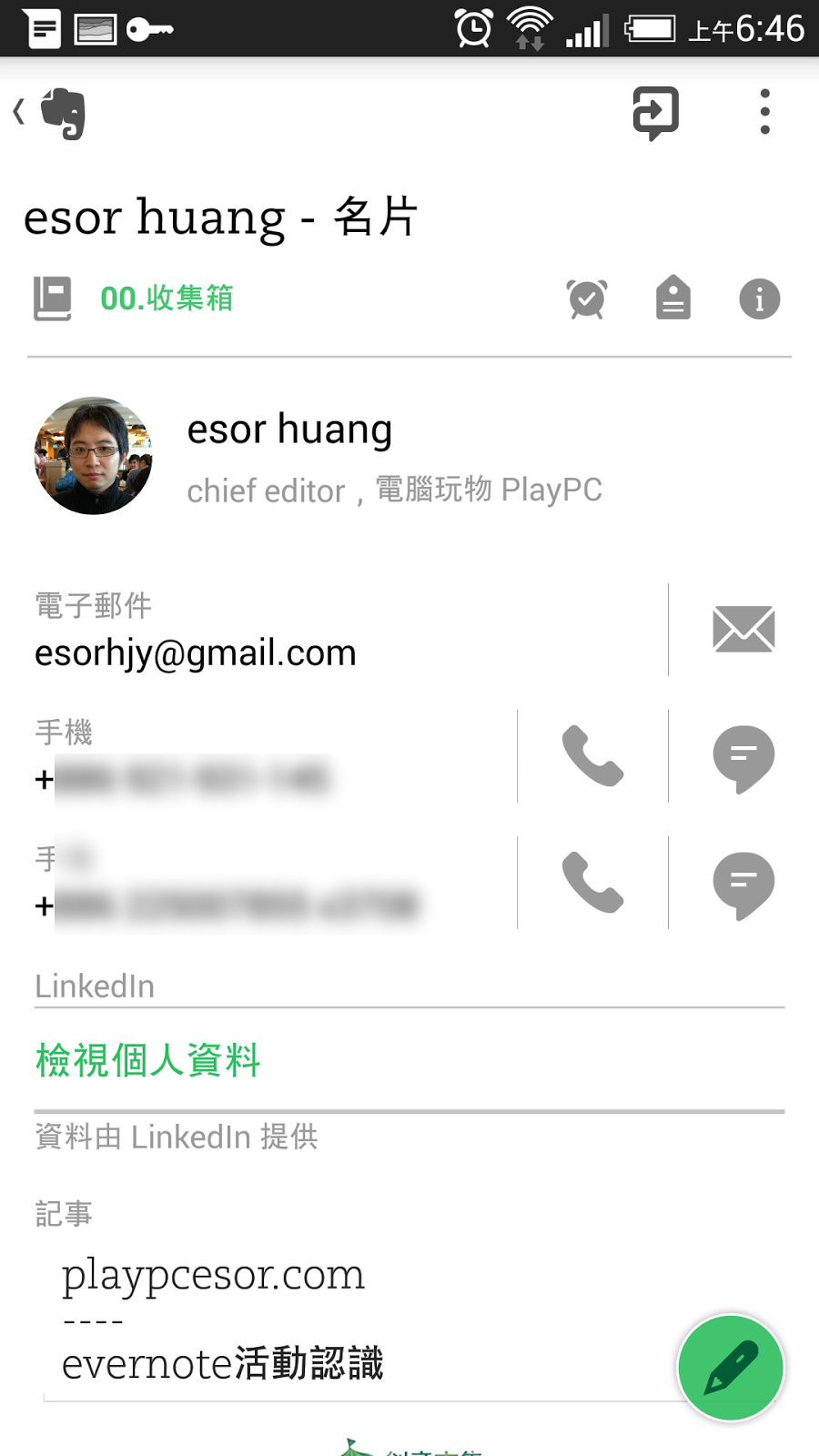










謝謝esor分享!
回覆刪除請問這個名片掃描功能在iOS版也是專業版的功能嗎?
是的,都是專業版功能,目前則免費用戶只要登錄 Linkedin (有中文版)帳號,就能獲得一年使用時間。
刪除MAC版的Evernote更新6.0新版了,不知道esor可否分享一下使用心得
回覆刪除初步就是覺得很漂亮、清爽,也很好用,我會仔細來用用看
刪除請問如何連結Linkedin帳號? 免費版相機沒有名片選項,於是沒有"第一次使用"...
刪除原來如此,我沒有考慮到這個問題,真抱歉。或許從網頁版的設定中進入「已連結的服務」,看看能否連結 Linkedin? https://www.evernote.com/ConnectedServices.action
刪除OK了耶,網頁連結後,過幾小時就多出名片選項了,感謝版主,受用無窮!
刪除找不到功能呢...明明是專業版的說
回覆刪除是否進入相機模式後,有左右滑動切換不同拍照模式?
刪除似乎無法將對方的照片跟名片記事放在同一則。不像以前拍照跟拍名片都是圖片檔,連拍兩張放到同一則記事就可以,但現在無法,名片記事似乎無法新增照片於其中。
回覆刪除另外,好像資訊欄目無法新增,比方說我掃一張名片,它除了名字、公司外,掃出四種資訊,工作電話、工作傳真、mail與地址,手機沒掃到,結果我想新增手機這欄目似乎無法新增。(只好去把傳真那欄下拉成手機,然後自己填入,因為傳真比較少用就放棄它了)
刪除所以我自己其實大多時候還是用之前的直接拍照、新增筆記的方式
刪除請問目前一則名片記事只能拍一張照片嗎?如果名片背面還有資料?
回覆刪除我按了"已成功儲存記事"底下的"掃描下一個",拍照後照片卻沒有存在同個記事,也沒有出現在另外新的記事,那不知"掃描下一個"是什麼意思?
目前這個部份我也覺得怪怪的,似乎只能儲存一張照片
刪除可以加背面的,但是要在名片「建立完成後」,在Edit裡,拉到最底層就有新增背面照片的功能。如果可以在「建立時同步」問你要不要建立名片背面,就可以完全取代名片王了
刪除似乎只有iPhone可以這樣做, Android還是無法。
刪除您好:
回覆刪除最近利用iphone6 plus上的evernote app進行名片掃描,
系統可以辨識並形成一篇筆記,但利用網頁版的evernote卻不能編輯,
系統提示:這是其他app所見立的,只能變更名稱、不能編輯。
不知道您是否有解決的方法?
暫時沒辦法,這是他的缺點
刪除您好,我很好奇您提供的範例,有兩個手機的欄位耶,我自己掃描,只能有一個「連絡電話」的欄位...名片上有兩個電話、兩個傳真、兩個網址,都無法自動納入,也無法事後手動增加,不知道是我哪裡還沒搞清楚??我是android專業版的
回覆刪除看起來是自動辨識出欄位,這就會需要看名片本身有沒有設計得不容易辨識,可以換幾張名片來試試看
刪除請問 現在evernote 能夠直接和Google 行事曆同步 而不用sunrise來整合嗎
回覆刪除還是不行哩
刪除謝謝分享~這下子聯絡人的資訊管理輕鬆多了!!
回覆刪除可惜會員卡好像不能這樣管理....
我的會員卡累積起來也是一小疊,因為不知道會不會臨時起意要用,出門都會帶著,感覺很麻煩....如果這些卡能像名片一樣的管理方式就方便多了!
也不說要付費,付費的當然比沒付費的厲害阿
回覆刪除